Ρίξτε μια ματιά σε αυτό το άρθρο για πώς να συγχρονίσετε ήχο και βίντεο. Εξερευνήστε πρακτικές τεχνικές πέρα από τα συμβατικά εργαλεία για απρόσκοπτη δημιουργία περιεχομένου. Ανακαλύψτε περίπλοκες λύσεις για άψογο συγχρονισμό ήχου και βίντεο, διασφαλίζοντας ότι το περιεχόμενό σας πληροί τα επαγγελματικά πρότυπα. Αναβαθμίστε τις δεξιότητές σας στο μοντάζ με αυτόν τον περιεκτικό οδηγό.
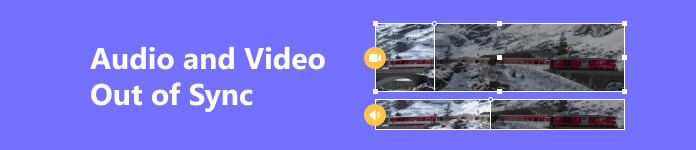
- Μέρος 1. Εύκολη λύση για τέλεια συγχρονισμό ήχου και βίντεο
- Μέρος 2. Συγχρονισμός ήχου-βίντεο με χρήση του Adobe Premiere Pro
- Μέρος 3. Συμβουλές για το τι πρέπει να κάνετε εάν ο ήχος και το βίντεο δεν συγχρονίζονται κατά τη ροή βίντεο
- Μέρος 4. Συχνές ερωτήσεις σχετικά με τον ήχο και το βίντεο που δεν είναι συγχρονισμένο
Μέρος 1. Εύκολη λύση για τέλεια συγχρονισμό ήχου και βίντεο
Βελτιώστε τη δημιουργία περιεχομένου με Apeaksoft Video Converter Ultimate, η βασική λύση για την αβίαστη επίτευξη άψογου συγχρονισμού μεταξύ ήχου και βίντεο. Γεμάτο με ισχυρά χαρακτηριστικά, όπως ακριβή έλεγχο γραμμής χρόνου, προεπισκόπηση σε πραγματικό χρόνο και διαισθητική διεπαφή, το Apeaksoft Video Converter Ultimate εξασφαλίζει απρόσκοπτη ευθυγράμμιση, μεταμορφώνοντας την εμπειρία επεξεργασίας σας. Ανατρέξτε στον οδηγό μας για να ξεκλειδώσετε πλήρως τις δυνατότητες αυτού του ευέλικτου εργαλείου για παραγωγή περιεχομένου επαγγελματικής ποιότητας. Ακολουθούν οι απλές οδηγίες για αυτό το πρόγραμμα για συγχρονισμό ήχου και βίντεο.
Βήμα 1 Εγκαταστήστε το Apeaksoft Video Converter Ultimate στον υπολογιστή σας. Μόλις εγκατασταθεί, εκκινήστε το λογισμικό για να ξεκινήσει η διαδικασία συγχρονισμού μεταξύ των αρχείων ήχου και βίντεο.
Βήμα 2 Επιλέξτε το Εργαλειοθήκη επιλογή δίπλα στα Converter, MV και Collage στην αρχική σελίδα του εργαλείου. Στη συνέχεια, εντοπίστε και κάντε κλικ στο Συγχρονισμός ήχου καρτέλα κάτω από αυτό.
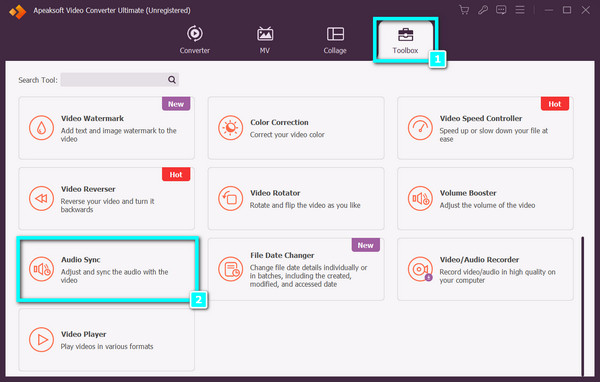
Βήμα 3 Μετά από αυτό, ένα αναδυόμενο παράθυρο θα εμφανιστεί στην οθόνη σας. Για να προσθέσετε το βίντεο που θέλετε να συγχρονιστεί ο ήχος, κάντε κλικ στο + σύμβολο στο κέντρο της διεπαφής.
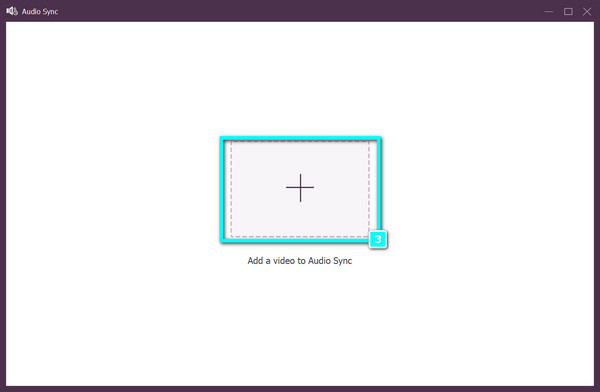
Βήμα 4 Μετά τη φόρτωση του βίντεο στο εργαλείο, μπορείτε τώρα να οργανώσετε και να τροποποιήσετε τον ήχο ώστε να ταιριάζει με την ταινία σε συγχρονισμό. Η ταινία θα αποθηκευτεί αμέσως στον υπολογιστή σας όταν κάνετε κλικ στο εξαγωγή επιλογή.
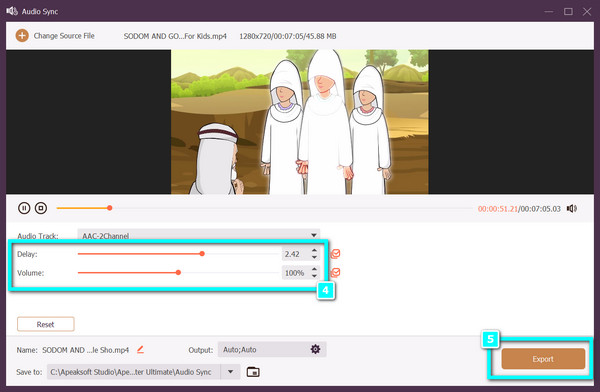
Μέρος 2. Συγχρονισμός ήχου-βίντεο με χρήση του Adobe Premiere Pro
Απελευθερώστε το πλήρες δυναμικό των δημιουργικών σας έργων με το Adobe Premiere Pro καθώς εμβαθύνουμε στην τέχνη του συγχρονισμού ήχου-βίντεο. Αυτός ο περιεκτικός οδηγός θα εξερευνήσει τις ισχυρές δυνατότητες και θα παρέχει μια αναλυτική περιγραφή του Premiere Pro. Αυξήστε την εμπειρία επεξεργασίας σας, κατακτώντας τα εργαλεία και τις τεχνικές που είναι απαραίτητες για την επίτευξη άψογου συγχρονισμού μεταξύ ήχου και βίντεο στα έργα σας. Ακολουθήστε τα παρακάτω βήματα.
Βήμα 1 Εγκαταστήστε το Adobe Premiere Pro στον υπολογιστή σας μετά τη λήψη του. Κατά την εγκατάσταση, ξεκινήστε το πρόγραμμα.
Βήμα 2 Τακτοποιήστε αρχεία ήχου και βίντεο στη γραμμή χρόνου, τοποθετώντας τα το ένα πάνω στο άλλο, όπως φαίνεται στη συνοδευτική εικόνα.
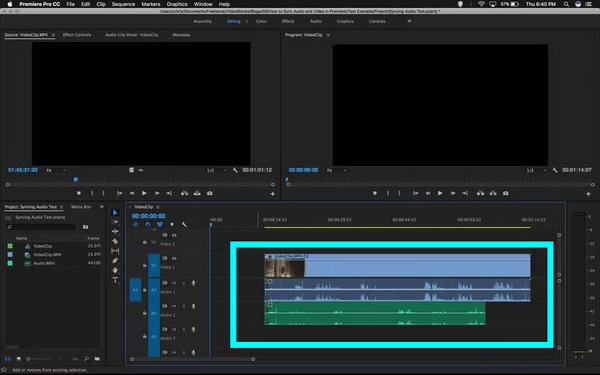
Βήμα 3 Επιλέξτε τα κομμάτια ήχου και βίντεο και, στη συνέχεια, κάντε δεξί κλικ. Θα εμφανιστεί ένα μενού. Επιλέξτε το Συγχρονίζω επιλογή από τις διαθέσιμες επιλογές.
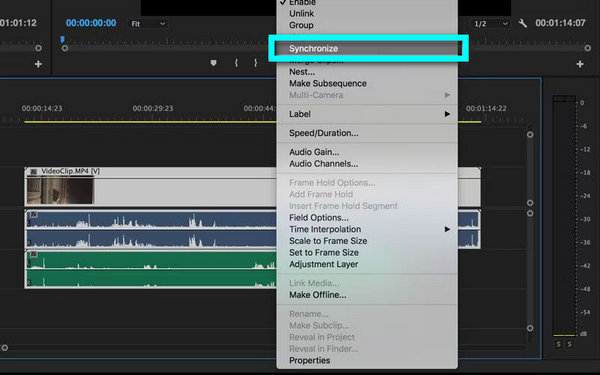
Βήμα 4 Επιλέξτε Ήχου ως σημείο αναφοράς συγχρονισμού. Επιλέξτε το κομμάτι που θέλετε να συγχρονίσετε.
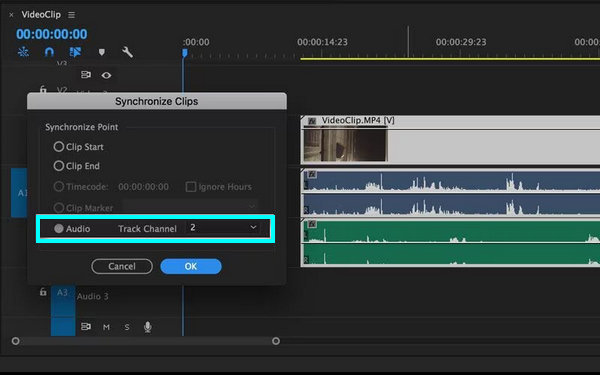
Βήμα 5 Αφαιρέστε το scratch κομμάτι και επιλέξτε τη δυνατότητα σύνδεσης για να συνδέσετε κλιπ. Η Premiere θα συγχρονίσει αυτόματα τα αρχεία ήχου και βίντεο αφού κάνετε κλικ στον σύνδεσμο.
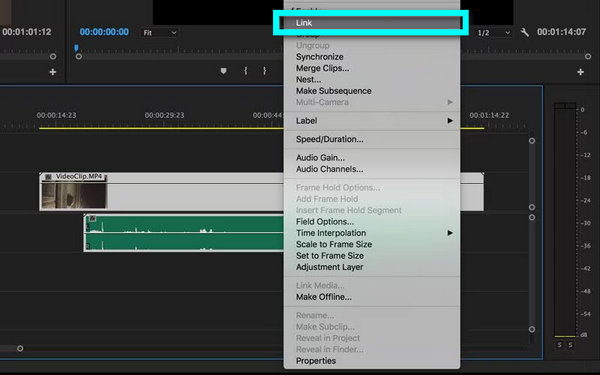
Μέρος 3. Συμβουλές για το τι πρέπει να κάνετε εάν ο ήχος και το βίντεο δεν συγχρονίζονται κατά τη ροή βίντεο
Προσαρμογή ρυθμίσεων αναπαραγωγής:Ελέγξτε τις ρυθμίσεις της πλατφόρμας ροής ή του προγράμματος αναπαραγωγής πολυμέσων για επιλογές μη αυτόματης προσαρμογής του συγχρονισμού ήχου και βίντεο. Ορισμένες πλατφόρμες παρέχουν ρυθμίσεις για τη βελτίωση των προβλημάτων συγχρονισμού για μια πιο ομαλή εμπειρία προβολής.
Δοκιμάστε ένα διαφορετικό πρόγραμμα περιήγησης ή εφαρμογή: Δοκιμάστε ένα διαφορετικό πρόγραμμα περιήγησης ή εφαρμογή: Δοκιμάστε ένα εναλλακτικό πρόγραμμα περιήγησης ιστού ή εφαρμογή ροής για να ελέγξετε εάν το πρόβλημα παραμένει. Η αναπαραγωγή βίντεο μπορεί να διαφέρει σε προγράμματα περιήγησης και εφαρμογές, επιλύοντας ενδεχομένως προβλήματα συγχρονισμού ήχου και βίντεο.
Ενημέρωση προγραμμάτων οδήγησης γραφικών: Διατηρήστε τα προγράμματα οδήγησης γραφικών σας ενημερωμένα για να αποφύγετε προβλήματα συγχρονισμού. Τα παλιά ή μη συμβατά προγράμματα οδήγησης ενδέχεται να χρειάζονται επιδιόρθωση. Επισκεφτείτε τον ιστότοπο του κατασκευαστή της κάρτας γραφικών σας και πραγματοποιήστε λήψη των πιο πρόσφατων προγραμμάτων οδήγησης για βέλτιστη απόδοση.
Αλλαγή ποιότητας ροής: Για να επιλύσετε προβλήματα συγχρονισμού ήχου-βίντεο, μειώστε τις ρυθμίσεις ποιότητας βίντεο. Η μείωση της ζήτησης στη σύνδεσή σας στο Διαδίκτυο μπορεί να βελτιώσει τη σταθερότητα, ειδικά εάν δυσκολεύεται με ροές υψηλής ποιότητας. Προσαρμόστε τις ρυθμίσεις ανάλογα για πιο ομαλή εμπειρία. Μπορείτε να χρησιμοποιήσετε διάφορα επεξεργασίας βίντεο εργαλεία που είναι διαθέσιμα στο διαδίκτυο για αυτό.
Ελέγξτε την επιτάχυνση υλικού: Πειραματιστείτε με τις ρυθμίσεις επιτάχυνσης υλικού του προγράμματος περιήγησής σας για αναπαραγωγή βίντεο. Κάντε εναλλαγή μεταξύ ενεργοποίησης και απενεργοποίησης αυτής της λειτουργίας στις ρυθμίσεις του προγράμματος περιήγησής σας για να προσδιορίσετε εάν επηρεάζει το συγχρονισμό.
Χρησιμοποιήστε μια ενσύρματη σύνδεση: Εξετάστε το ενδεχόμενο μετάβασης σε ενσύρματη σύνδεση σε Wi-Fi. Το Wi-Fi μπορεί να εισάγει λανθάνουσα κατάσταση, επηρεάζοντας τον συγχρονισμό ήχου-βίντεο. Μια ενσύρματη σύνδεση μπορεί να προσφέρει περισσότερη σταθερότητα, επιλύοντας πιθανώς προβλήματα συγχρονισμού για πιο ομαλή εμπειρία ροής.
Κάντε επανεκκίνηση του δρομολογητή σας: Η επανεκκίνηση του δρομολογητή σας είναι μια γρήγορη λύση για την ανανέωση της σύνδεσης στο Διαδίκτυο, επιλύοντας πιθανά προβλήματα ροής. Καθαρίζει προσωρινές δυσλειτουργίες, παρέχοντας μια νέα αρχή για μια σταθερή και βελτιωμένη εμπειρία ροής.
Χρησιμοποιήστε εξωτερικές συσκευές αναπαραγωγής πολυμέσων: Πειραματιστείτε με άλλους Εναλλακτικές λύσεις αναπαραγωγής πολυμέσων των Windows. Οι αποκλειστικές συσκευές αναπαραγωγής πολυμέσων μπορούν να μετριάσουν τα προβλήματα συγχρονισμού, προσφέροντας διαφορετικούς μηχανισμούς αναπαραγωγής που μπορεί να βελτιώσουν την ευθυγράμμιση ήχου και βίντεο για μια πιο ομαλή εμπειρία ροής.
Ελέγξτε για διεργασίες στο παρασκήνιο: Τερματίστε τις περιττές εφαρμογές και διεργασίες στη συσκευή σας για να απελευθερώσετε πόρους συστήματος. Με αυτόν τον τρόπο, διαθέτετε περισσότερους πόρους για την αναπαραγωγή βίντεο, μειώνοντας την πιθανότητα προβλημάτων συγχρονισμού και βελτιώνοντας τη συνολική απόδοση.
Επικοινωνήστε με την Υποστήριξη Πελατών: Εάν τα προβλήματα παραμένουν, επικοινωνήστε με την υποστήριξη πελατών για την υπηρεσία ροής. Μπορούν να προσφέρουν καθοδήγηση ή να διερευνήσουν πιθανά πιο σημαντικά ζητήματα, βοηθώντας στον εντοπισμό και την επίλυση προβλημάτων συγχρονισμού ήχου και βίντεο.
Μέρος 4. Συχνές ερωτήσεις σχετικά με τον ήχο και το βίντεο που δεν είναι συγχρονισμένο
Μπορούν να διορθωθούν ο ήχος και το βίντεο εκτός συγχρονισμού με VLC;
Ναι, το VLC μπορεί να βοηθήσει στη διόρθωση του μη συγχρονισμένου ήχου και βίντεο. Ανοίξτε το VLC, μεταβείτε στα Εργαλεία, επιλέξτε Συγχρονισμός κομματιού και προσαρμόστε τον συγχρονισμό του κομματιού ήχου. Μπορείτε να προσαρμόσετε μια θετική ή αρνητική καθυστέρηση για να ευθυγραμμίσετε τον ήχο και το βίντεο για καλύτερη εμπειρία προβολής.
Πώς μπορώ να επιλύσω την καθυστέρηση ήχου του iPhone μου;
Για να επιλύσετε την καθυστέρηση ήχου στο iPhone σας, δοκιμάστε να κάνετε επανεκκίνηση της συσκευής, να ενημερώσετε το λογισμικό, να επαναφέρετε τις ρυθμίσεις, να κλείσετε εφαρμογές φόντου, να ελέγξετε τις ρυθμίσεις εφαρμογών, να χρησιμοποιήσετε διαφορετικά ακουστικά, να επαναφέρετε τις ρυθμίσεις δικτύου, να αναζητήσετε παρεμβολές και, εάν χρειάζεται, να επαναφέρετε το iPhone μέσω iTunes ή επικοινωνήστε με την Υποστήριξη της Apple για βοήθεια.
Υπάρχει κάποιο διαδικτυακό εργαλείο για συγχρονισμό βίντεο και ήχου;
Τα διαδικτυακά εργαλεία όπως το Sync-Video, το Watch2Gether ή το Jamulus μπορούν να βοηθήσουν στο συγχρονισμό βίντεο και ήχου για συλλογική ή απομακρυσμένη προβολή. Αυτές οι πλατφόρμες επιτρέπουν στους χρήστες να παρακολουθούν και να ακούν μαζί σε πραγματικό χρόνο, διατηρώντας τον συγχρονισμό μέσω του Διαδικτύου.
Γιατί το βίντεο και ο ήχος μου δεν συγχρονίζονται;
Το βίντεο και ο ήχος μπορεί να είναι εκτός συγχρονισμού λόγω αποθήκευσης στην προσωρινή μνήμη, προβλημάτων δικτύου, απαρχαιωμένου λογισμικού, περιορισμών υλικού ή προβλημάτων κωδικοποίησης. Είναι απαραίτητο να αντιμετωπίσετε αυτούς τους παράγοντες για μια πιο ομαλή εμπειρία αναπαραγωγής.
Γιατί το βίντεο υστερεί σε σχέση με τον ήχο;
Η καθυστέρηση του βίντεο σε σχέση με προβλήματα ήχου ή συγχρονισμού μπορεί να προκύψει λόγω καθυστέρησης δικτύου, αργής σύνδεσης στο Διαδίκτυο, ανεπαρκών πόρων συσκευής, απαρχαιωμένου λογισμικού ή προβλημάτων με τις διαδικασίες κωδικοποίησης και αποκωδικοποίησης κατά την αναπαραγωγή.
Συμπέρασμα
Το άρθρο διευκρινίζει πολλαπλές επιλογές λογισμικού επεξεργασίας βίντεο, δυνατότητες προβολής, χρηστικότητα και απόδοση κατά τη διευθυνσιοδότηση ήχου και βίντεο εκτός συγχρονισμού θέματα. Οι χρήστες που αναζητούν εναλλακτικές λύσεις για το Apeaksoft Video Converter Ultimate και το Adobe Premiere Pro μπορούν να εξερευνήσουν αυτά τα ευέλικτα εργαλεία για αποτελεσματικές, προσαρμοσμένες λύσεις επεξεργασίας βίντεο.



 Αποκατάσταση στοιχείων iPhone
Αποκατάσταση στοιχείων iPhone Αποκατάσταση συστήματος iOS
Αποκατάσταση συστήματος iOS Δημιουργία αντιγράφων ασφαλείας και επαναφορά δεδομένων iOS
Δημιουργία αντιγράφων ασφαλείας και επαναφορά δεδομένων iOS iOS οθόνη εγγραφής
iOS οθόνη εγγραφής MobieTrans
MobieTrans Μεταφορά iPhone
Μεταφορά iPhone iPhone Γόμα
iPhone Γόμα Μεταφορά μέσω WhatsApp
Μεταφορά μέσω WhatsApp Ξεκλείδωμα iOS
Ξεκλείδωμα iOS Δωρεάν μετατροπέας HEIC
Δωρεάν μετατροπέας HEIC Αλλαγή τοποθεσίας iPhone
Αλλαγή τοποθεσίας iPhone Android Ανάκτηση Δεδομένων
Android Ανάκτηση Δεδομένων Διακεκομμένη εξαγωγή δεδομένων Android
Διακεκομμένη εξαγωγή δεδομένων Android Android Data Backup & Restore
Android Data Backup & Restore Μεταφορά τηλεφώνου
Μεταφορά τηλεφώνου Ανάκτηση δεδομένων
Ανάκτηση δεδομένων Blu-ray Player
Blu-ray Player Mac Καθαριστικό
Mac Καθαριστικό DVD Creator
DVD Creator Μετατροπέας PDF Ultimate
Μετατροπέας PDF Ultimate Επαναφορά κωδικού πρόσβασης των Windows
Επαναφορά κωδικού πρόσβασης των Windows Καθρέφτης τηλεφώνου
Καθρέφτης τηλεφώνου Video Converter Ultimate
Video Converter Ultimate Πρόγραμμα επεξεργασίας βίντεο
Πρόγραμμα επεξεργασίας βίντεο Εγγραφή οθόνης
Εγγραφή οθόνης PPT σε μετατροπέα βίντεο
PPT σε μετατροπέα βίντεο Συσκευή προβολής διαφανειών
Συσκευή προβολής διαφανειών Δωρεάν μετατροπέα βίντεο
Δωρεάν μετατροπέα βίντεο Δωρεάν οθόνη εγγραφής
Δωρεάν οθόνη εγγραφής Δωρεάν μετατροπέας HEIC
Δωρεάν μετατροπέας HEIC Δωρεάν συμπιεστής βίντεο
Δωρεάν συμπιεστής βίντεο Δωρεάν συμπιεστής PDF
Δωρεάν συμπιεστής PDF Δωρεάν μετατροπέας ήχου
Δωρεάν μετατροπέας ήχου Δωρεάν συσκευή εγγραφής ήχου
Δωρεάν συσκευή εγγραφής ήχου Ελεύθερος σύνδεσμος βίντεο
Ελεύθερος σύνδεσμος βίντεο Δωρεάν συμπιεστής εικόνας
Δωρεάν συμπιεστής εικόνας Δωρεάν γόμα φόντου
Δωρεάν γόμα φόντου Δωρεάν εικόνα Upscaler
Δωρεάν εικόνα Upscaler Δωρεάν αφαίρεση υδατογραφήματος
Δωρεάν αφαίρεση υδατογραφήματος Κλείδωμα οθόνης iPhone
Κλείδωμα οθόνης iPhone Παιχνίδι Cube παζλ
Παιχνίδι Cube παζλ





